كيفية تشغيل الأدوات على سطح مكتب Mac الخاص بك
أوقفت Apple استخدام Dashboard and Widgets مع macOS Catalina في عام 2014 ، واعتمدت بدلاً من ذلك على مركز الإشعارات. لكن العديد من أجهزة Mac القديمة لا تزال تستخدم لوحة القيادة وتعتمد عليها.
واحدة من أكثر الميزات شيوعًا من الإصدارات القديمة من macOS هو Dashboard ، وهو سطح مكتب مستقل مليء بالتطبيقات المصغرة التي تسمى "Widgets". مع الآلات الحاسبة والقواميس ، التقويمات ودفاتر الملاحظات وعروض الطقس ، من بين تطبيقات أخرى ، تضمنت الأدوات معلومات روتينية في مكان واحد مناسب مكان.
الأدوات موجودة في Dashboard ولا يمكنها الوصول إلى بيانات النظام أو المستخدم خارج تلك البيئة. يفضل بعض المستخدمين ، وخاصة المطورين ، الوصول إلى أدواتهم مباشرة على سطح المكتب الخاص بهم. لحسن الحظ ، هناك طريقة للقيام بذلك. يمكنك الاستفادة من نفس الشيء صالة خدعة يستخدمها مطورو Apple لإنشاء عناصر واجهة مستخدم في بيئة سطح المكتب.

استخدم Terminal لتمكين وضع تطوير لوحة القيادة
إذا كنت تريد نقل عنصر واجهة مستخدم إلى سطح المكتب ، فاتبع الإرشادات التالية:
-
يطلق صالة، يقع في /Applications/خدمات/.
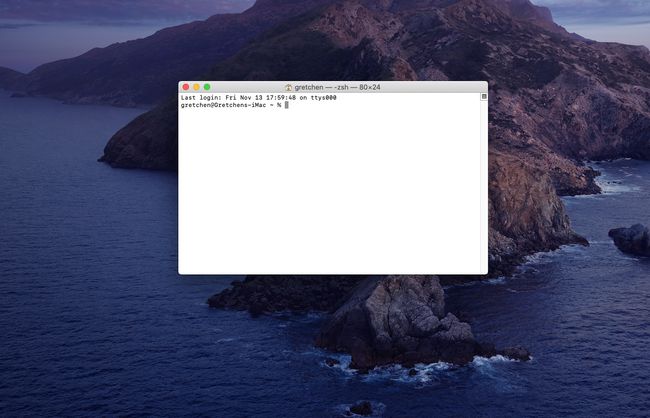
بدلاً من ذلك ، اكتب صالة في Spotlight Search لإحضار Terminal بسرعة.
-
أدخل سطر الأوامر التالي كسطر واحد في Terminal:
الافتراضيات اكتب com.apple.dashboard devmode نعم
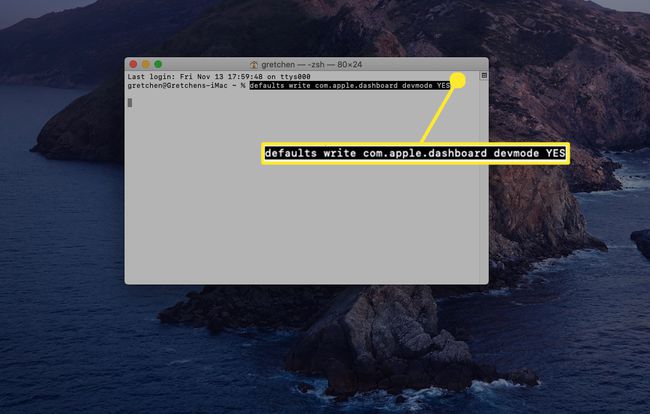
انسخ النص والصقه في Terminal أو اكتب النص كما هو موضح. الأمر عبارة عن سطر نصي واحد ، لكن متصفحك قد يقسمه إلى عدة أسطر. تأكد من إدخال الأمر كسطر واحد في تطبيق Terminal.
صحافة يدخل أو يعود على لوحة المفاتيح الخاصة بك.

-
أدخل النص التالي في Terminal:
killall قفص الاتهام
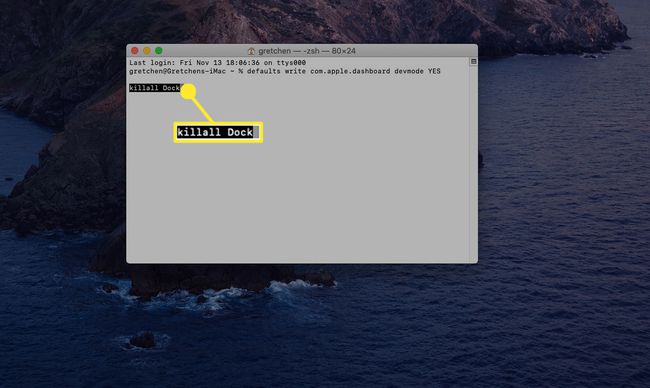
إذا قمت بكتابة النص بدلاً من نسخه ولصقه ، فتأكد من مطابقة حالة النص.
صحافة يدخل أو يعود. يختفي Dock للحظة ثم يظهر مرة أخرى.
-
أدخل النص التالي في Terminal.
خروج
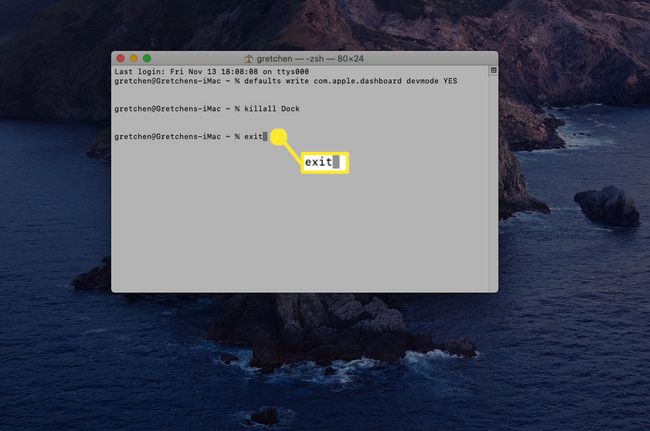
-
صحافة يدخل أو يعود. يؤدي أمر الخروج إلى قيام Terminal بإنهاء الجلسة الحالية. يمكنك بعد ذلك إنهاء تطبيق Terminal.
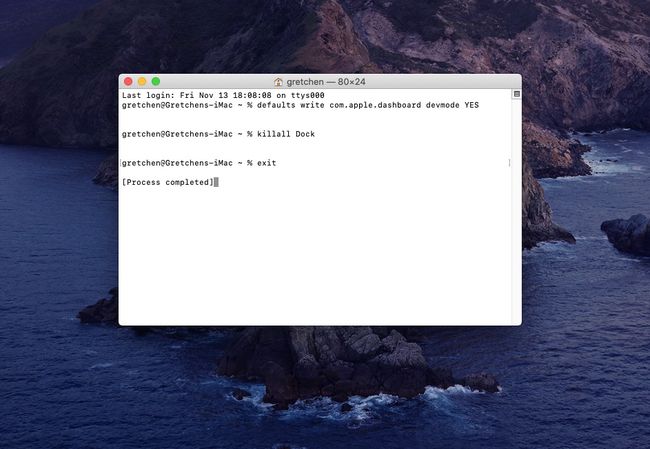
كيفية نقل القطعة إلى سطح المكتب
MacOS Mountain Lion والإصدارات الأحدث تتطلب خطوة إضافية. بشكل افتراضي ، تعتبر لوحة المعلومات جزءًا من Mission Control ويتم التعامل معها على أنها مسافة. تحتاج أولاً إلى إجبار Mission Control على عدم نقل لوحة القيادة إلى مساحة:
من قائمة Apple ، حدد تفضيلات النظام.
يختار مراقبة المهمة.
قم بإزالة علامة الاختيار من العنصر المسمى إظهار لوحة القيادة كمساحة (Mountain Lion أو Mavericks) ، أو استخدم القائمة المنسدلة للضبط لوحة القيادة لعرضها على شكل تراكب (يوسمايت وما بعده).
كيفية نقل عنصر واجهة مستخدم إلى سطح المكتب (Mountain Lion أو ما قبله)
إذا كنت ترغب في نقل Widgets إلى سطح المكتب على macOS Mountain Lion أو الإصدارات السابقة ، فإليك ما يجب فعله:
صحافة F12 على لوحة المفاتيح (في بعض لوحات المفاتيح ، قد تحتاج إلى الضغط باستمرار على مفتاح الوظيفة أو التأكد من تشغيل F-Lock في لوحة المفاتيح). بدلاً من ذلك ، حدد ملف لوحة القيادة رمز في Dock.
حدد أ القطعة عن طريق تحديده والضغط باستمرار على زر الماوس. الاستمرار في الضغط على زر الماوس ، حرك الأداة قليلاً. استمر في الضغط على زر الماوس حتى نهاية الخطوة التالية.
صحافة F12 واسحب الأداة إلى الموقع الذي تختاره على سطح المكتب. بمجرد أن تصبح الأداة في المكان الذي تريده ، حرر زر الماوس.
توجد دائمًا الأدوات التي تنقلها إلى سطح المكتب أمام سطح المكتب وأي تطبيقات أو نوافذ قد تكون مفتوحة. لهذا السبب ، قد لا يكون نقل عنصر واجهة مستخدم إلى سطح المكتب هو أفضل فكرة إذا كان جهاز Mac الخاص بك يحتوي على شاشة صغيرة. أنت بحاجة إلى مساحة كبيرة حتى تكون هذه الحيلة مفيدة.
إعادة القطعة إلى لوحة القيادة
إذا قررت أنك لا تريد أن يكون لديك عنصر واجهة يشغل محل إقامة دائمة على سطح المكتب الخاص بك ، يمكنك إعادة الأداة إلى لوحة التحكم الرئيسية عن طريق عكس العملية.
حدد أ القطعة على سطح المكتب بالنقر عليه مع الاستمرار في الضغط على زر الماوس. الاستمرار في الضغط على زر الماوس ، حرك الأداة قليلاً. استمر في الضغط على زر الماوس حتى نهاية الخطوة التالية.
صحافة F12 واسحب الأداة إلى الموقع الذي تختاره في لوحة التحكم. بمجرد أن تصبح الأداة في المكان الذي تريده ، حرر زر الماوس.
صحافة F12 تكرارا. عنصر واجهة المستخدم الذي حددته يختفي مع بيئة لوحة المعلومات.
استخدم Terminal لتعطيل وضع تطوير لوحة القيادة
يطلق صالة، يقع في /التطبيقات/خدمات/.
-
أدخل النص التالي في Terminal كسطر واحد.
الافتراضيات اكتب com.apple.dashboard devmode NO.
صحافة يدخل أو يعود.
-
أدخل النص التالي في Terminal. تأكد من مطابقة حالة النص.
killall قفص الاتهام.
صحافة يدخل أو يعود. يختفي Dock للحظة ثم يظهر مرة أخرى.
-
أدخل النص التالي في Terminal.
خروج.
صحافة يدخل أو يعود. يؤدي أمر الخروج إلى قيام Terminal بإنهاء الجلسة الحالية. يمكنك بعد ذلك إنهاء تطبيق Terminal.
